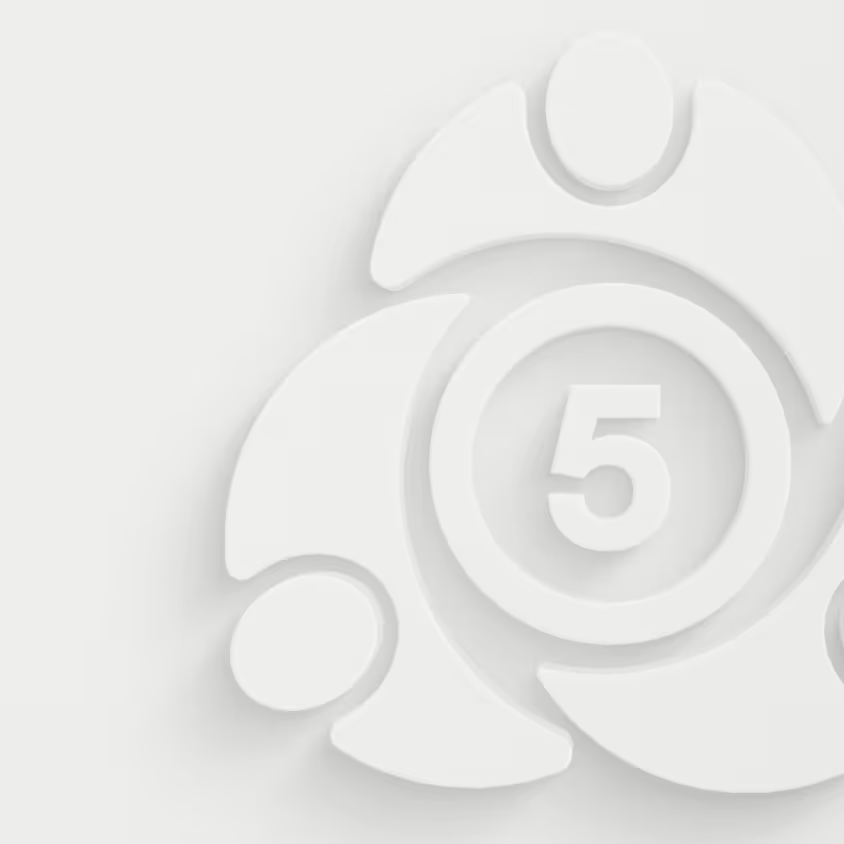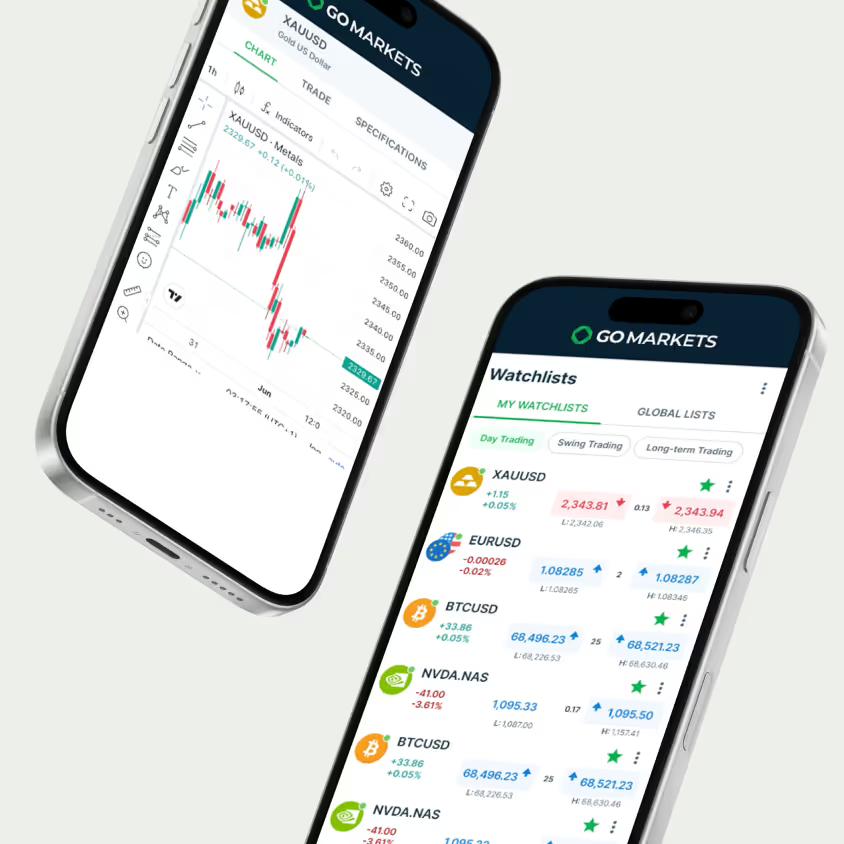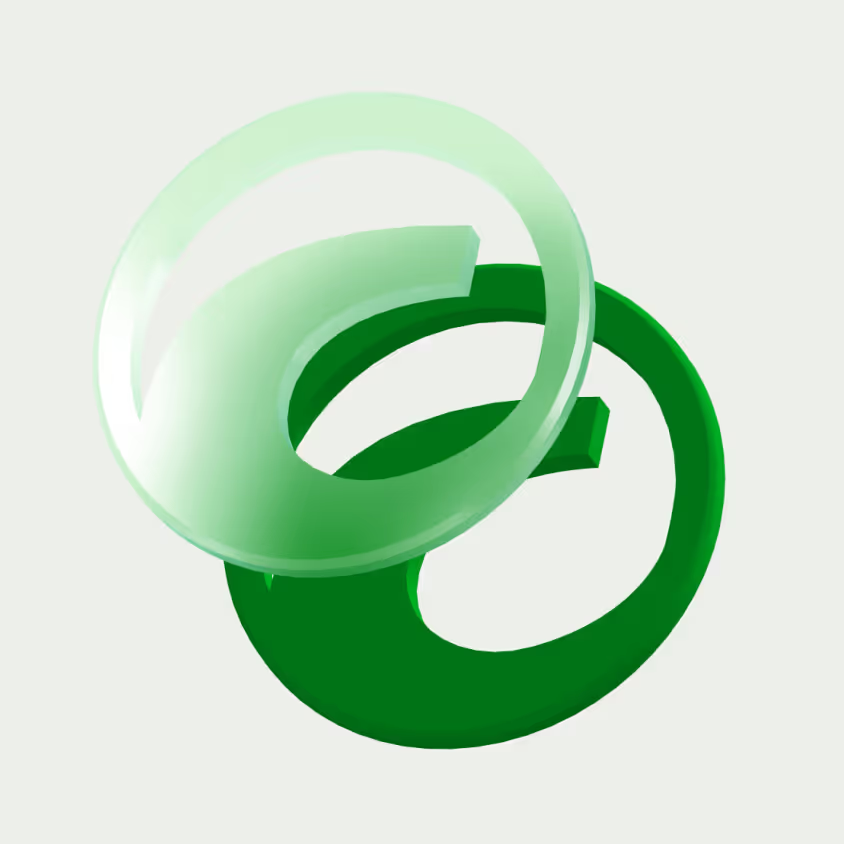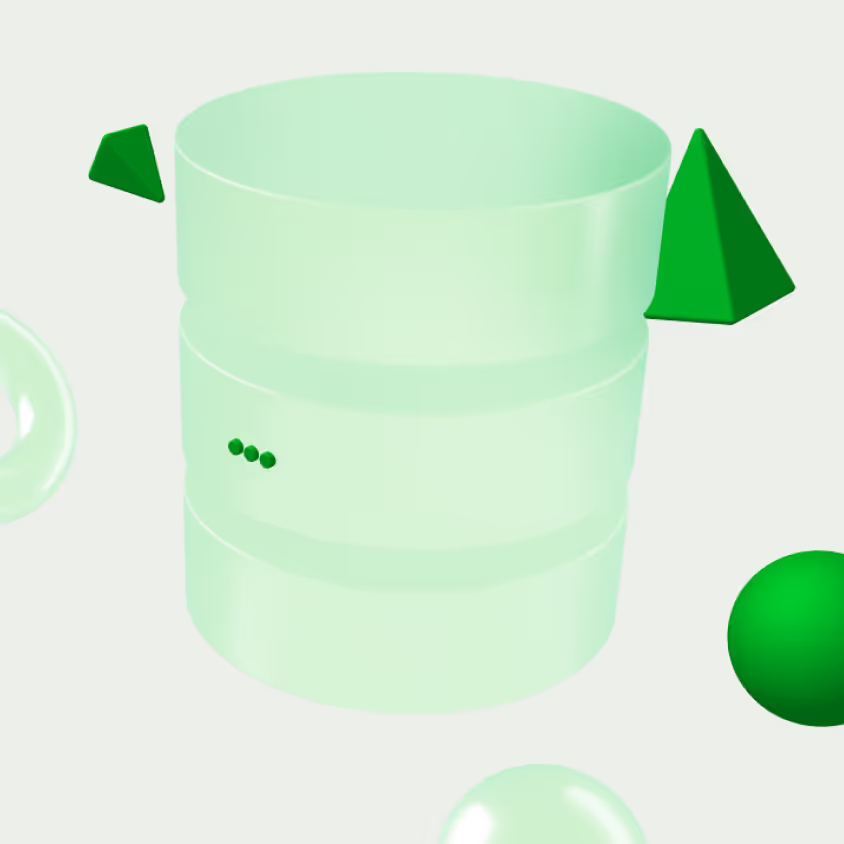MetaTrader 4
(MT4)
简洁直观的设计、功能全面的工具、稳定可靠的性能——这使得 MT4 成为行业标准,并长期受到外汇交易者的青睐。
强大功能
助力打造高效投资组合
无论是技术分析还是自动化交易,MT4 都为专业交易者提供稳定且高度可定制的专业级环境。
全面的图表工具
内置 30 种技术指标与 24 种图形工具,支持深入的技术分析。您还可以自定义指标,或自行开发插件。
一键交易
在分秒必争的市场中,一键下单功能助您迅速抓住交易机会,因此格外受到剥头皮和日内交易者欢迎。
自定义提醒
一键设置价格提醒,监控重要行情波动,或选择通过邮件接收通知。
算法交易
通过智能交易顾问(EAs)实现自动化交易,基于算法完成行情分析与交易操作。您可选择成千上万的免费或付费 EA,亦可自行开发策略。
个性化交易环境
轻松切换直观界面,设置您偏好的图表、指标和布局,让您专注于交易本身。
为什么选择在 GO Markets 使用 MT4?

成长型交易账户,助力您的长期发展
我们为您提供专业机构水准的交易工具、流畅稳定的执行体验,以及屡获殊荣的客户支持,伴您开启无限交易机遇。开户便捷,让您即刻启程。
快速上手 MetaTrader 4
无论您是刚开启交易之路,还是想要熟悉 MT4 的更多功能,都可以在这里找到答案。
交易体验,全新升级
我们的工具为您提供高效执行、灵活接入以及强大的市场洞察力。
MetaTrader Genesis
专为专业交易者打造,MetaTrader Genesis 集成高级分析工具、增强型订单执行功能和市场情绪洞察,助您一站式高效交易、精准决策。
Virtual Private Servers (VPS)
无论身处何地,都能享受超低延迟与滑点保护——GO Markets 为 MT4 和 MT5 提供免费 VPS 服务。
马上开始 MT4 交易
只需四步,轻松开启您的 MT4 交易之旅:
开立 GO Markets 账户。已有账户的客户可直接在您的客户端中添加 MT4。
下载 MT4 平台——支持桌面端、网页端与移动端,随时随地轻松交易。
使用 GO Markets 账户凭证即可安全登录 MT4。
熟悉平台功能,为您的账户入金,开启交易旅程。
即刻下载 MT4
在您常用的设备上安装 MT4,随时交易
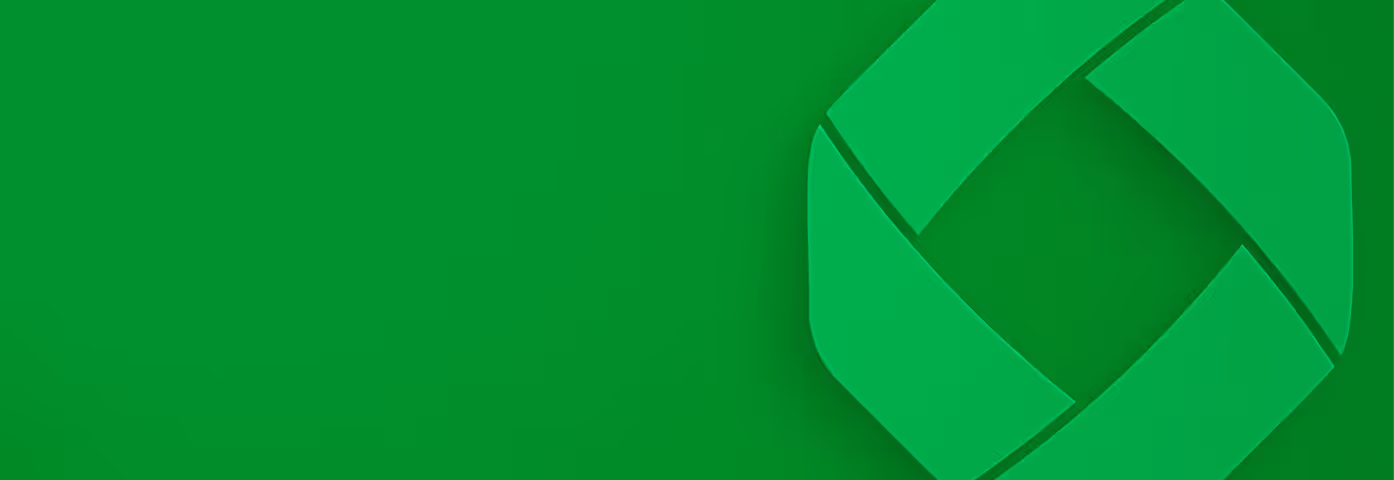

随时随地,轻松交易
GO WebTrader 基于网页设计,无需下载安装即可直接下单和监控市场,支持 MT4 与 MT5,让您随时把握交易机会。
常见问题
可以。MT4 支持桌面端、网页端和移动端。Mac 用户可直接使用我们提供的专用安装包,无需额外配置即可顺畅运行。
没问题。 MT4 允许同一账户在多个设备上同时登录,离开电脑后也能在手机上继续交易。
在安装程序的许可协议页面,点击“设置”按钮并修改安装目录名称,即可再安装一份独立的 MT4,实现多账户或多策略同时运行。




.svg)

.svg)